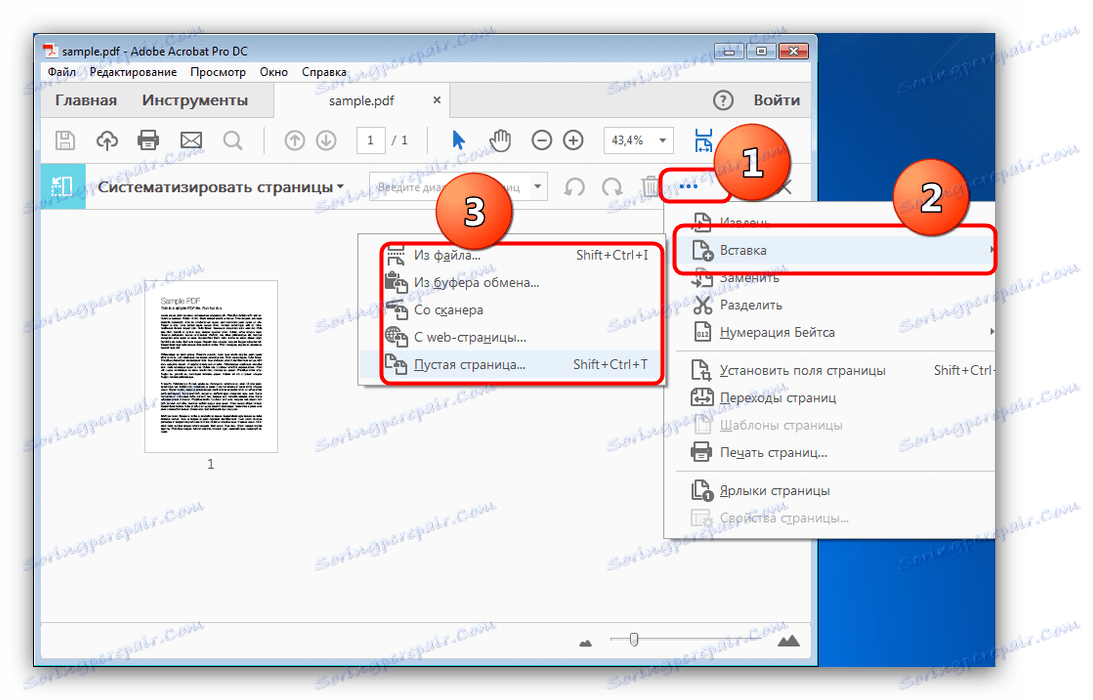اضافه کردن یک صفحه به سند PDF
فرمت PDF یکی از محبوب ترین گزینه های انتشارات الکترونیکی بوده و باقی مانده است. اما ویرایش این اسناد آسان نیست، زیرا ما می خواهیم راهنمایی برای اضافه کردن یک یا چند صفحه به فایل PDF ارائه دهیم.
محتوا
چگونه یک صفحه را به PDF اضافه کنیم
شما می توانید صفحات اضافی را در یک فایل PDF با استفاده از برنامه هایی که ویرایش این اسناد را پشتیبانی می کنند قرار دهید. بهترین گزینه Adobe Acrobat DC و ABBYY FineReader است، بر اساس آن ما این روش را نشان خواهیم داد.
همچنین ببینید: نرم افزار ویرایش PDF
روش 1: ABBYY FineReader
برنامه Multifunctional Abby Fine Reader به شما امکان می دهد تا نه تنها اسناد PDF را ایجاد کنید، بلکه آنهایی را نیز ویرایش کنید. بدون شک می توان گفت که امکان اضافه کردن صفحات جدید به فایل های ویرایش شده وجود دارد.
- راه اندازی برنامه و کلیک بر روی مورد "باز کردن PDF سند" واقع در سمت راست پنجره کار.
- پنجره "Explorer" باز می شود - با استفاده از آن برای رسیدن به پوشه با فایل هدف. سند را با ماوس انتخاب کرده و روی "باز کردن" کلیک کنید.
- در حال بارگیری سند در برنامه ممکن است کمی طول بکشد. هنگامی که فایل باز می شود، به نوار ابزار توجه کنید - روی آن دکمه ای با تصویر صفحه با علامت + پیدا کنید. روی آن کلیک کنید و گزینه مناسب برای اضافه کردن صفحه به فایل را انتخاب کنید - برای مثال "اضافه کردن یک صفحه خالی" .
- یک صفحه جدید به فایل اضافه خواهد شد - آن هم در پنل سمت چپ و هم در قسمت سند نمایش داده می شود.
- برای اضافه کردن چند برگه، مراحل را از مرحله 3 تکرار کنید.

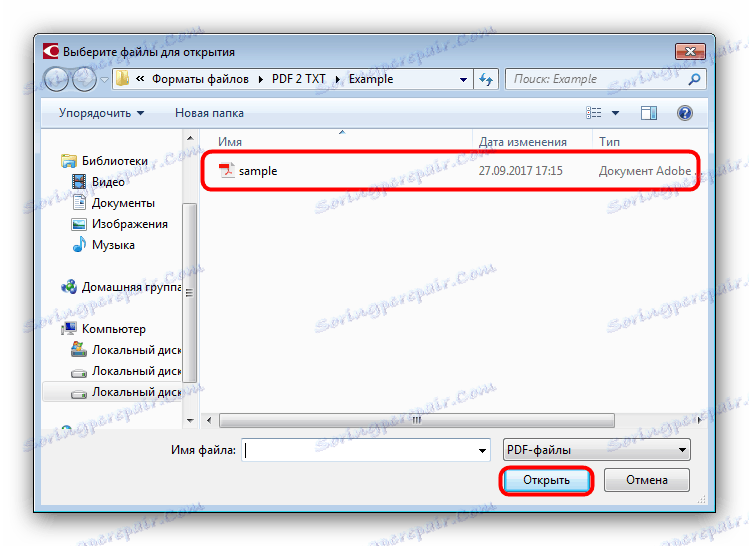
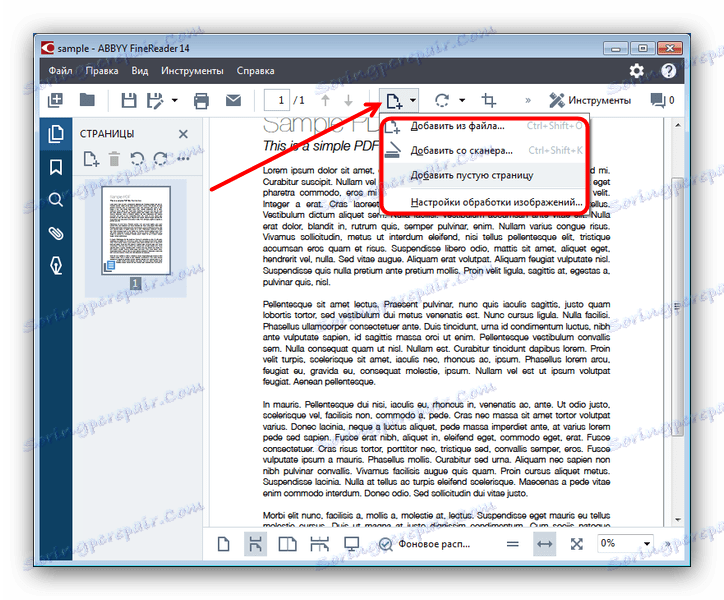
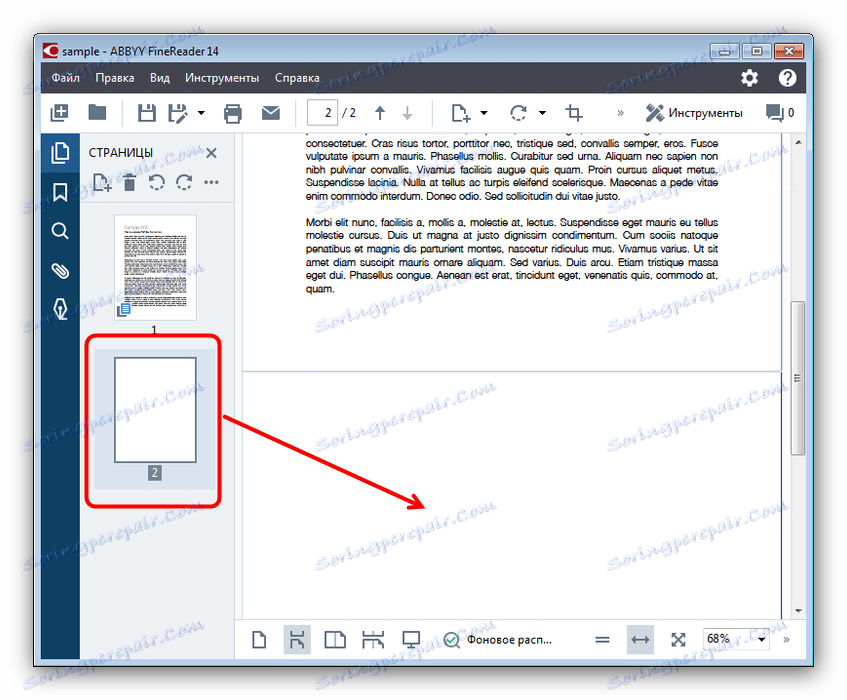
همچنین ببینید: نحوه استفاده از ABBYY FineReader
معایب این روش هزینه بالای ABBYY FineReader و محدودیت نسخه آزمایشی برنامه است.
روش 2: Adobe Acrobat Pro DC
Adobi Acrobat یک ویرایشگر قدرتمند برای فایل های PDF است، که باعث می شود آن را برای اضافه کردن صفحات به اسناد مشابه ایده آل کنید.
توجه کن! Adobe Acrobat Reader DC و Adobe Acrobat Pro DC - برنامه های مختلف! قابلیت های لازم برای حل مشکل فقط در Acrobat Pro وجود دارد!
- Acrobat Pro را باز کنید و File را انتخاب کرده و سپس بر روی Open کلیک کنید.
- در کادر محاوره ای "Explorer"، به پوشه ای با سند PDF دلخواه بروید، آن را انتخاب کنید و بر روی "باز" کلیک کنید.
- پس از دانلود فایل به Adobe Acrobat، به تب "ابزار" بروید و بر روی "Systematize pages" کلیک کنید.
- صفحه ویرایشگر صفحات سند باز می شود. روی سه نقطه در نوار ابزار کلیک کنید و Insert را انتخاب کنید . در منوی زمینه چندین گزینه برای افزودن وجود دارد، برای مثال، «صفحه خالی ...» را انتخاب کنید .
![دسترسی به اضافه کردن صفحات به PDF در Adobe Acrobat DC]()
تنظیمات اضافه شروع خواهند شد. پارامترهای دلخواه را تنظیم کنید و روی "OK" کلیک کنید. - صفحه ای که اضافه کردید در پنجره برنامه نمایش داده می شود.
![صفحه PDF اضافه شده در Adobe Acrobat DC]()
اگر می خواهید ورق های بیشتری اضافه کنید، از آیتم "Insert" استفاده کنید.
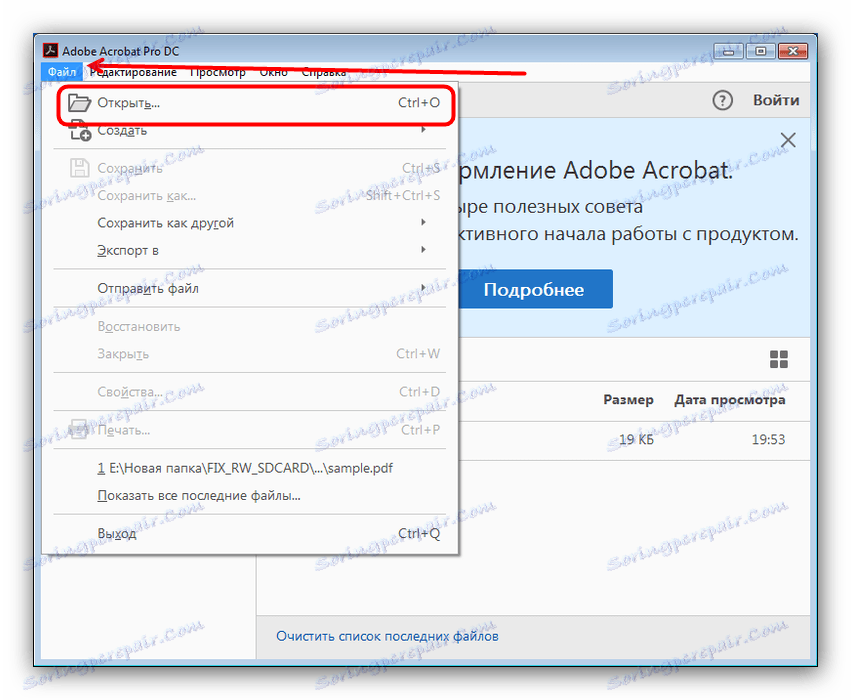
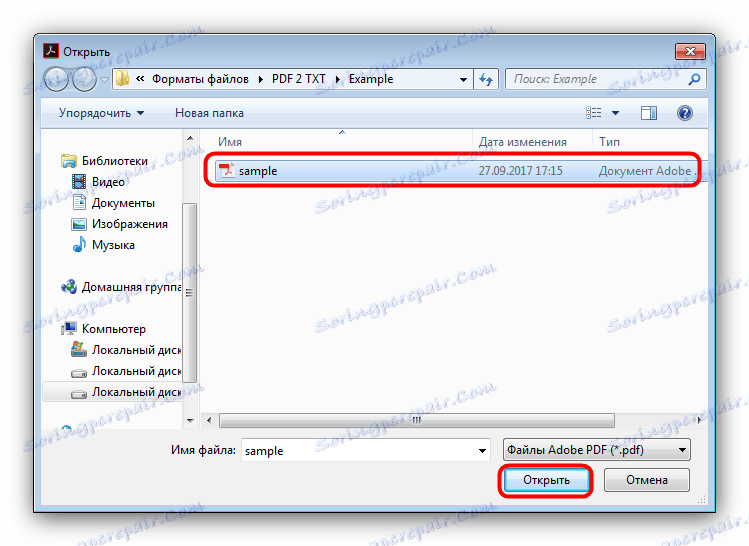
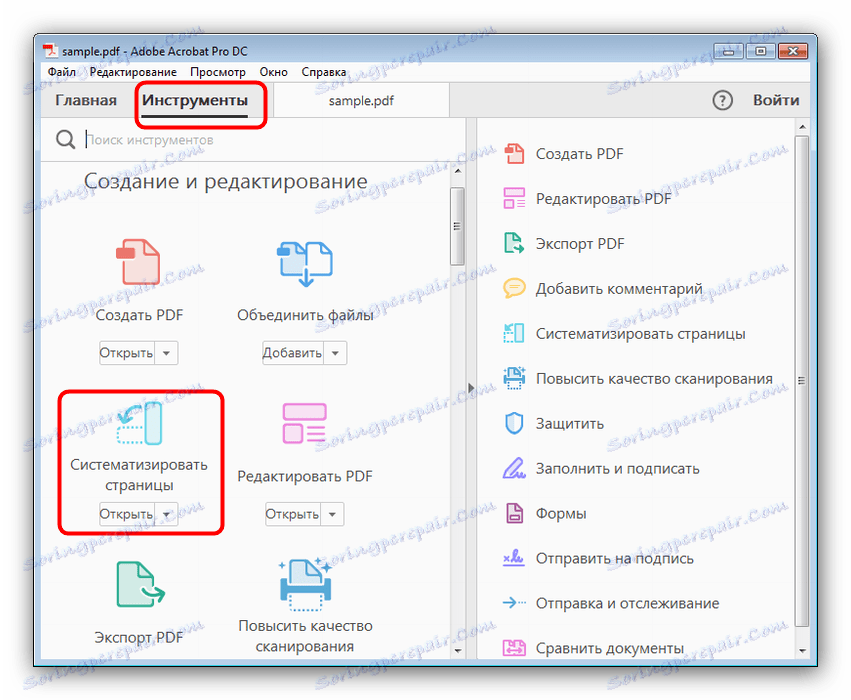

معایب این روش دقیقا همانند پیشین است: نرم افزار پرداخت می شود، و نسخه آزمایشی بسیار محدود است.
نتیجه گیری
همانطور که می بینید، می توانید یک صفحه را به یک فایل PDF اضافه کنید بدون هیچ مشکلی. اگر بدانید راه های جایگزین برای حل این مشکل، آنها را در نظرات به اشتراک بگذارید.